“iWebar” adalah ekstensi adware browser (add-on) yang menampilkan kupon dengan penawaran dan iklan saat Anda berbelanja online. Penerbit program mengklaim bahwa Anda dapat menghemat uang ketika Anda membeli secara online, tetapi ketika “iWebar” diinstal di komputer Anda, kemudian lebih banyak iklan dan pop-up ditampilkan di layar saat Anda bekerja di komputer atau saat menjelajah Internet.
”iWebarProgram adware mungkin diinstal pada komputer Anda tanpa izin Anda sebagai perangkat lunak yang dibundel di dalam program perangkat lunak gratis lainnya yang Anda unduh dan instal dari Internet. Karena itu, Anda harus selalu memperhatikan opsi penginstalan program apa pun yang Anda inginkan untuk menginstal di komputer Anda dan tidak pernah menginstal perangkat lunak yang disertakan dengan program yang ingin diinstal dia.
Jika Anda ingin menghapus "iWebarIklan dari komputer Anda, kemudian ikuti langkah-langkah di bawah ini:

Bagaimana cara menghilangkan "iWebar”Iklan Pop-Up
Langkah 1. Copot pemasangan “iWebar”Aplikasi Adware dari panel Kontrol Windows.
1. Untuk melakukannya, buka:
- Windows 8/7/Vista: Mulai > Panel Kontrol.
- Windows XP: Awal > Pengaturan > Panel kendali

2. Klik dua kali untuk membuka “Tambah atau Hapus Program” jika Anda memiliki Windows XP atau “Program dan fitur” jika Anda memiliki Windows 8, 7 atau Vista).
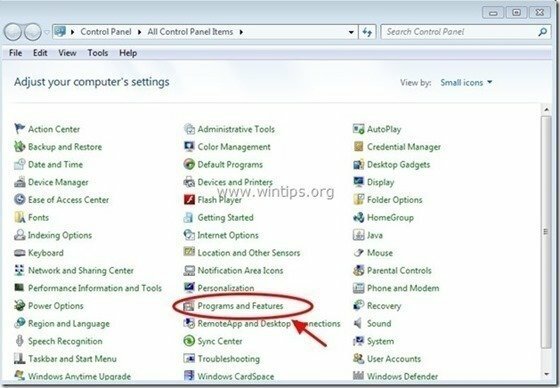
3. Ketika daftar program ditampilkan di layar Anda, urutkan program yang ditampilkan berdasarkan tanggal Instalasi (Diinstal pada) lalu temukan dan Hapus (Copot pemasangan) aplikasi tidak dikenal yang baru-baru ini diinstal pada sistem Anda. Hapus juga salah satu aplikasi adware yang tercantum di bawah ini:
- iWebar
- Nalar (Peramban Objek)
- YTDownloader
- * Hapus juga aplikasi lain yang tidak dikenal atau tidak diinginkan.
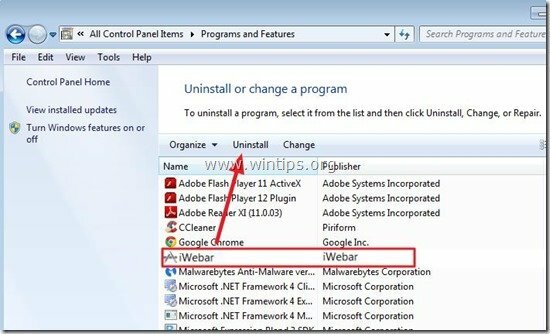
Langkah 2: Hapus "iWebar" adware dengan "AdwCleaner".
1. Unduh dan simpan “pembersih adw” ke desktop Anda.
![unduh-adwcleaner-home_thumb1_thum[1]_thumb unduh-adwcleaner-home_thumb1_thum[1]_thumb](/f/80bdf625f57e2b12ec53a6c026d9f9d2.jpg)
2. Tutup semua program yang terbuka dan Klik dua kali membuka "Pembersih Adw" dari desktop Anda.
3. Tekan "Pindai”.
![adwcleaner-scan_thumb1_thumb_thumb_t[2]_thumb adwcleaner-scan_thumb1_thumb_thumb_t[2]_thumb](/f/33e61442e119330d14eed0af345d560e.jpg)
4. Saat pemindaian selesai, tekan "Membersihkan” untuk menghapus semua entri berbahaya yang tidak diinginkan.
4. Tekan "Oke" pada "AdwCleaner – Informasi” dan tekan “Oke" lagi untuk me-restart komputer Anda.

5. Saat komputer Anda restart, menutup "Informasi AdwCleaner" (readme) dan lanjutkan ke langkah berikutnya
Langkah 3. Hapus "Iklan oleh iWebar" dari browser Internet Anda.
Biasanya setelah Anda mengikuti langkah-langkah di atas, browser internet Anda harus bersih dari “iWebar” adware. Untuk memastikan bahwa "iWebar” add-on tidak ada lagi di dalam browser Anda, ikuti petunjuk di bawah ini:
Internet Explorer, Google Chrome, Mozilla Firefox
Internet Explorer
Cara membersihkan”iWebar” ekstensi adware dari Internet Explorer.
1.Buka Internet Explorer lalu buka”pilihan internet”. Untuk melakukan ini dari menu file IE, pilih "Peralatan”  * > “Mengelola ADD-ons”
* > “Mengelola ADD-ons”
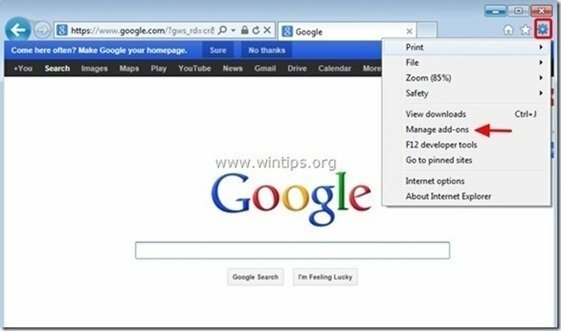
2. Memilih “Bilah Alat dan Ekstensi” di panel kiri dan kemudian Pilih dan "Cacat” ekstensi berikut:
- iWebar
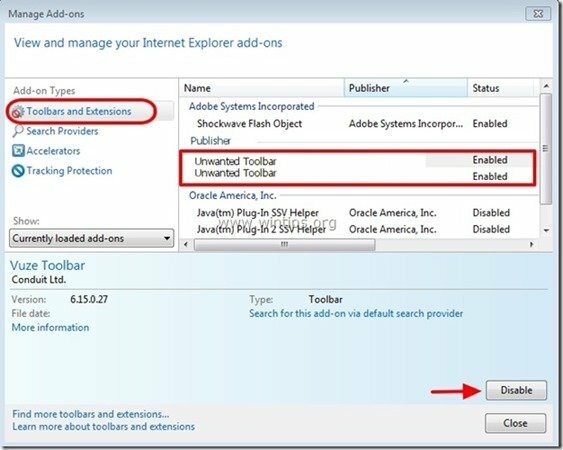
3. Mengulang kembali Internet Explorer.
Google Chrome
Cara mencopot”iWebar” ekstensi dari Chrome.
1. Buka Google Chrome dan buka menu chrome  dan pilih"Pengaturan".
dan pilih"Pengaturan".
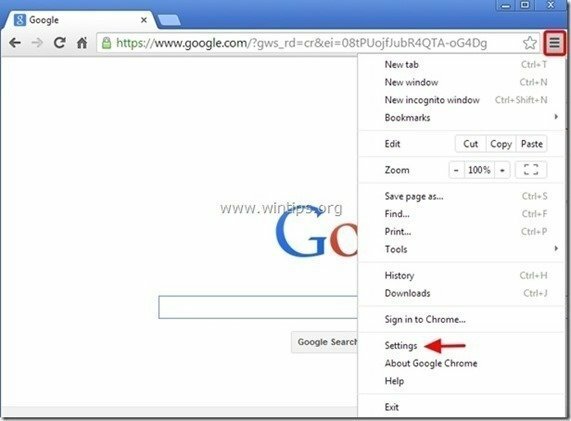
2. Memilih "Ekstensi” dari panel kiri.
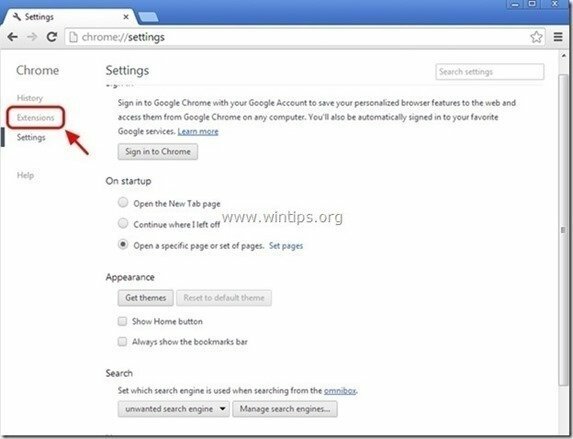
3. Menghapus yang tidak diinginkan”iWebar"ekstensi" dengan menekan “recycle bin” ikon di baris itu.
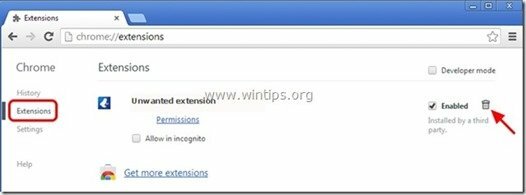
4.Mengulang kembali Google Chrome.
Mozilla Firefox
Bagaimana menghapus "iWebar” Iklan dari Firefox.
1. Klik "Firefox” tombol menu di kiri atas jendela Firefox dan pergi ke “Add-on”.
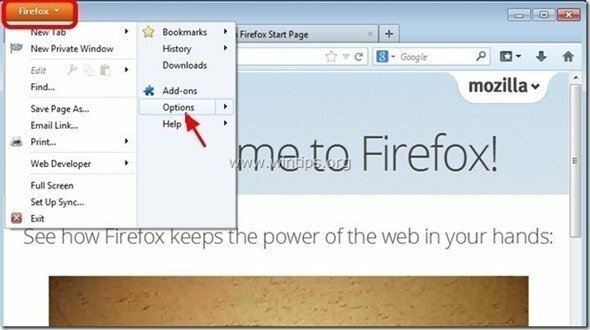
2. Di "Ekstensi” pilihan, klik “Menghapus” untuk menghapus “iWebar” ekstensi*.
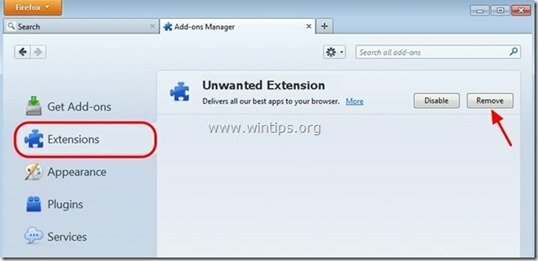
3. Tutup semua jendela Firefox dan mengulang kembali Firefox.
4. Lanjutkan ke Langkah berikutnya.
Langkah 4. Menghapus 'Iklan iWebar dengan Malwarebytes Anti-Malware Gratis.
Unduh dan Install salah satu program anti malware GRATIS paling andal saat ini untuk membersihkan komputer Anda dari sisa ancaman berbahaya. Jika Anda ingin terus terlindung dari ancaman malware, baik yang sudah ada maupun yang akan datang, kami sarankan Anda menginstal Malwarebytes Anti-Malware PRO:
Perlindungan Malwarebytes™ Menghapus Spyware, Adware & Malware. Mulai Unduhan Gratis Anda Sekarang!
1. Berlari "Malwarebytes Anti-Malware" dan izinkan program untuk memperbarui ke versi terbaru dan database berbahaya jika diperlukan. 2. Ketika jendela utama "Malwarebytes Anti-Malware" muncul di layar Anda, pilih "Lakukan pemindaian cepat"pilihan lalu tekan"Pindai" dan biarkan program memindai sistem Anda dari ancaman.
![ahefjplu_thumb2_thumb_thumb_thumb_th[1]_thumb ahefjplu_thumb2_thumb_thumb_thumb_th[1]_thumb](/f/067d22f1fcf9dd0c728d5b690fcc35e9.jpg)
3. Saat pemindaian selesai, tekan "OKE" untuk menutup pesan informasi dan kemudian tekan itu "Tampilkan hasil" tombol untuk melihat dan menghapus ancaman berbahaya yang ditemukan.
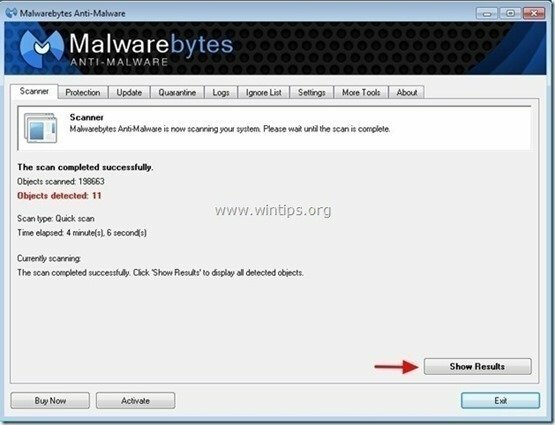 .
.
4. Di jendela "Tampilkan Hasil" memeriksa - menggunakan tombol kiri mouse Anda- semua objek yang terinfeksi lalu pilih "Hapus yang Dipilih" dan biarkan program menghapus ancaman yang dipilih.
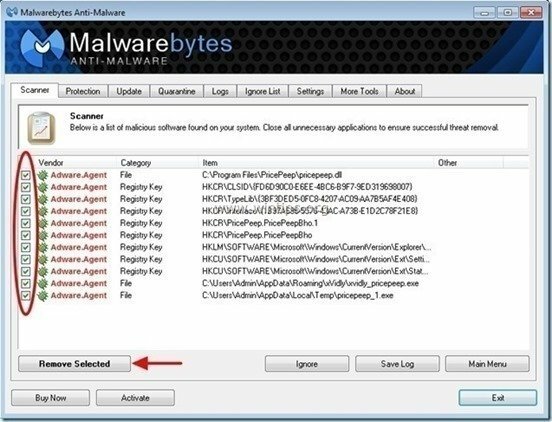
5. Ketika proses penghapusan objek yang terinfeksi selesai, "Mulai ulang sistem Anda untuk menghapus semua ancaman aktif dengan baik".
![kh15degq_thumb2_thumb_thumb_thumb_th[1]_thumb kh15degq_thumb2_thumb_thumb_thumb_th[1]_thumb](/f/bce1322fb4b5af1e3cde729b8903f851.jpg)
6. Lanjutkan ke langkah berikutnya.
Nasihat: Untuk memastikan komputer Anda bersih dan aman, lakukan pemindaian penuh Anti-Malware Malwarebytes di windows "Mode aman".*
*Untuk masuk ke Windows Safe mode, tekan tombol “F8” saat komputer Anda boot, sebelum logo Windows muncul. Ketika "Menu Opsi Lanjutan Windows” muncul di layar Anda, gunakan tombol panah keyboard untuk berpindah ke Mode aman pilihan dan kemudian tekan "MEMASUKI“.
Langkah 5. Bersihkan file dan entri yang tidak diinginkan.
1. Menggunakan "pembersih CC” program dan lanjutkan ke membersihkan sistem Anda dari sementara file internet dan entri registri tidak valid.*
*Jika Anda tidak tahu cara menginstal dan menggunakan "Pembersih CC", Baca ini instruksi.
![adwcleaner-clean_thumb1_thumb_thumb_[2]_thumb adwcleaner-clean_thumb1_thumb_thumb_[2]_thumb](/f/eb7b678b652e665e33513c63df98e01d.jpg)